Qu’est-ce qu’une fuite de mémoire et comment se produisent-elles ?
Les ordinateurs modernes sont équipés de beaucoup d'espace de stockage et de mémoire et sont assez rapides dans leurs opérations. Mais parfois, un petit problème ici ou là peut entraîner le ralentissement d'un ordinateur. L'une des principales raisons à cela est une fuite de mémoire.
Mais qu'est-ce qu'un lien mémoire exactement, et comment se passe-t-il ? Pouvez-vous faire quelque chose pour résoudre ce problème ? Nous allons jeter un coup d'oeil.
Qu'est-ce qu'une fuite de mémoire ?
La mémoire de l'ordinateur est temporairement stockée et extraite de la mémoire vive (RAM) pour exécuter diverses applications.
Une fuite de mémoire est une partie d'une application qui utilise la mémoire de la RAM sans la libérer définitivement. Le résultat est qu'une application se bloque la prochaine fois qu'elle tente d'utiliser plus de mémoire, ce qui peut avoir un impact sur les performances d'un ordinateur.
Comment détecter une fuite de mémoire
Lorsque le système souffre d'un manque de mémoire, vous êtes très susceptible de recevoir un message d'avertissement à l'écran du type "manque de mémoire". : Les performances commencent à se dégrader et le système commence à mal fonctionner.
Vous pouvez trouver une fuite de mémoire en examinant l'utilisation de la RAM de votre système. L'exécution de l'Analyseur de performances Windows peut aider à détecter une fuite de mémoire. Vous ne trouverez pas la source de la fuite en utilisant cette méthode, mais cela vous aidera à déterminer s'il existe un lien mémoire.
Pour exécuter le moniteur de performances, maintenez les touches Windows + R enfoncées simultanément pour ouvrir la commande Exécuter . Ensuite, entrez mdsched.exe .
Après cela, cliquez sur OK et sélectionnez Redémarrer maintenant pour vérifier les problèmes. Le test démarre et peut prendre plusieurs heures. Suivez les instructions à l'écran une fois le test terminé pour détecter les fuites de mémoire.
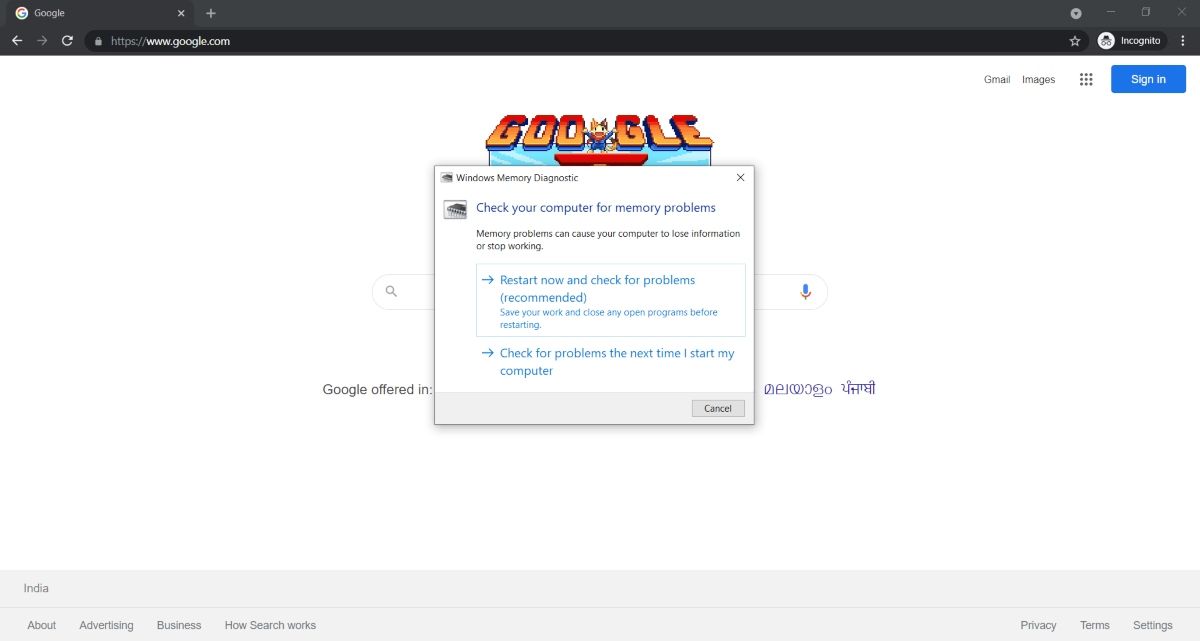
Les conséquences des fuites de mémoire
Les conséquences dépendent de l'utilisation des applications client ou serveur. L'étendue de ceux-ci est indiquée ci-dessous.
Applications clientes (ordinateurs de bureau et téléphones portables)
Pour ceux-ci, les conséquences ne sont pas très graves, car la mémoire allouée est libérée lorsque l'application est terminée. Il n'y a donc pas d'instabilité du système. Certains problèmes rencontrés par une utilisation excessive de la mémoire peuvent être :
- Votre système peut commencer à ralentir.
- Les applications sur votre ordinateur peuvent se fermer brusquement.
- Le code d'application de l'ordinateur allouant de la mémoire peut planter et provoquer des bogues.
Applications serveur
Le problème de fuite de mémoire s'aggrave dans ce cas, car le serveur doit fonctionner longtemps sans redémarrer. Les problèmes ici sont les mêmes que dans le cas des applications de bureau. La mémoire est consommée au fil des jours, des semaines, des mois et les performances du serveur commencent à se dégrader. Des bogues commencent à apparaître, provoquant l'arrêt du fonctionnement du serveur.
Comment éviter une fuite de mémoire
La plupart des langages de programmation d'aujourd'hui sont inclus avec des fonctionnalités pour aider les développeurs à gérer automatiquement la mémoire. Ils utilisent un système appelé Garbage Collector , qui aide à libérer de la mémoire qui n'est pas utilisée. Il existe différents types de ramasse-miettes, et comprendre comment fonctionne le ramasse-miettes de votre application est une étape importante pour éviter les fuites de mémoire.
Une autre méthode pour éviter les fuites de mémoire consiste à écrire un code qui élimine les ressources inutiles. Vous devrez écrire un code spécifique indiquant à l'application que le travail de la ressource est terminé et qu'il n'y a plus d'utilisation de la mémoire. Assurez-vous que les boucles sont exécutées complètement pour éviter les fuites de mémoire.
Parfois, vous devrez peut-être redémarrer le système pour éviter une fuite de mémoire. Cependant, cela peut avoir un impact sur les applications ouvertes. C'est donc l'option la moins recommandée et vous devez fermer toutes les applications si vous y recourez.
Comment réparer une fuite de mémoire sous Windows
Les fuites de mémoire peuvent être difficiles à détecter et à corriger à un stade précoce de développement. Cependant, certaines des méthodes recommandées pour corriger les fuites de mémoire sont :
Fin d'un programme utilisant le plus de mémoire
L'une des meilleures méthodes pour éviter les fuites de mémoire consiste à arrêter le programme qui utilise la plus grande partie de la mémoire de l'ordinateur.
Appuyez sur les touches CTRL + Shift + ESC pour démarrer le Gestionnaire des tâches. Sous l'onglet Processus , recherchez un programme utilisant la plus grande partie de la mémoire. Maintenant, faites un clic droit sur le programme pour terminer la tâche et fermez ce programme. Redémarrez votre PC et vous constaterez que la fuite de mémoire a été effacée.
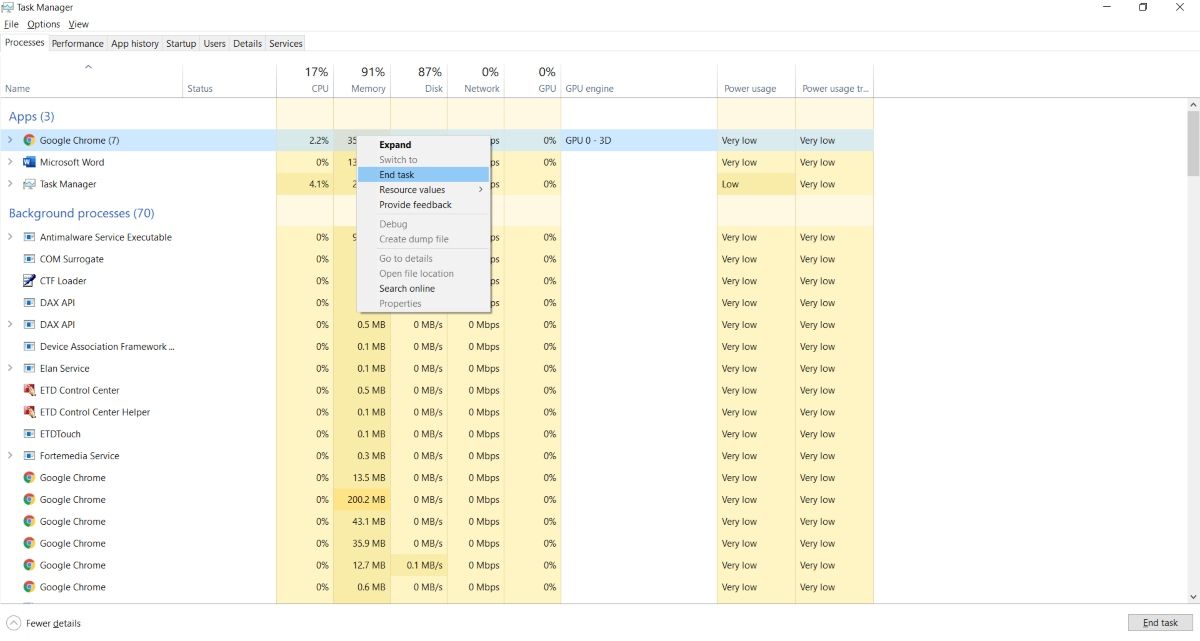
Utiliser les outils intégrés de Windows 10
Windows 10 dispose d'un outil de diagnostic intégré pour fournir une analyse précise afin de déterminer la cause principale du problème.
Allez dans Rechercher , tapez Windows Memory Diagnostic et cliquez dessus.
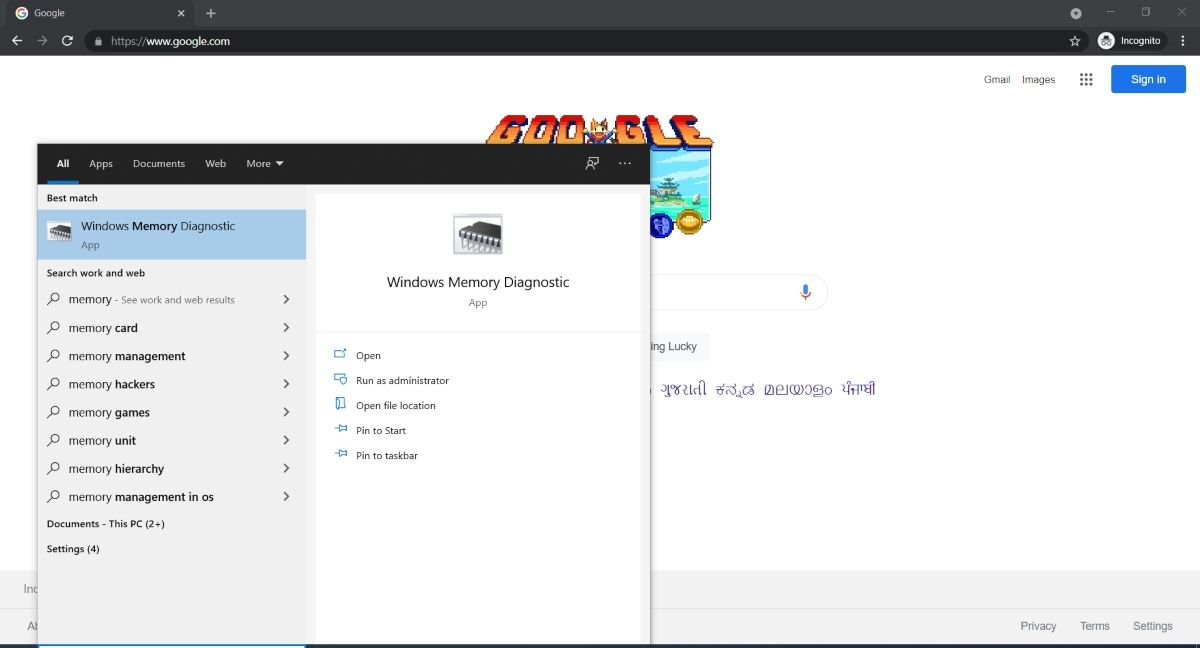
Après cela, choisissez Redémarrer maintenant pour rechercher les problèmes. L'outil analysera votre PC pour détecter les problèmes de mémoire, y compris les fuites, et vous fournira des résultats pour les problèmes détectés.
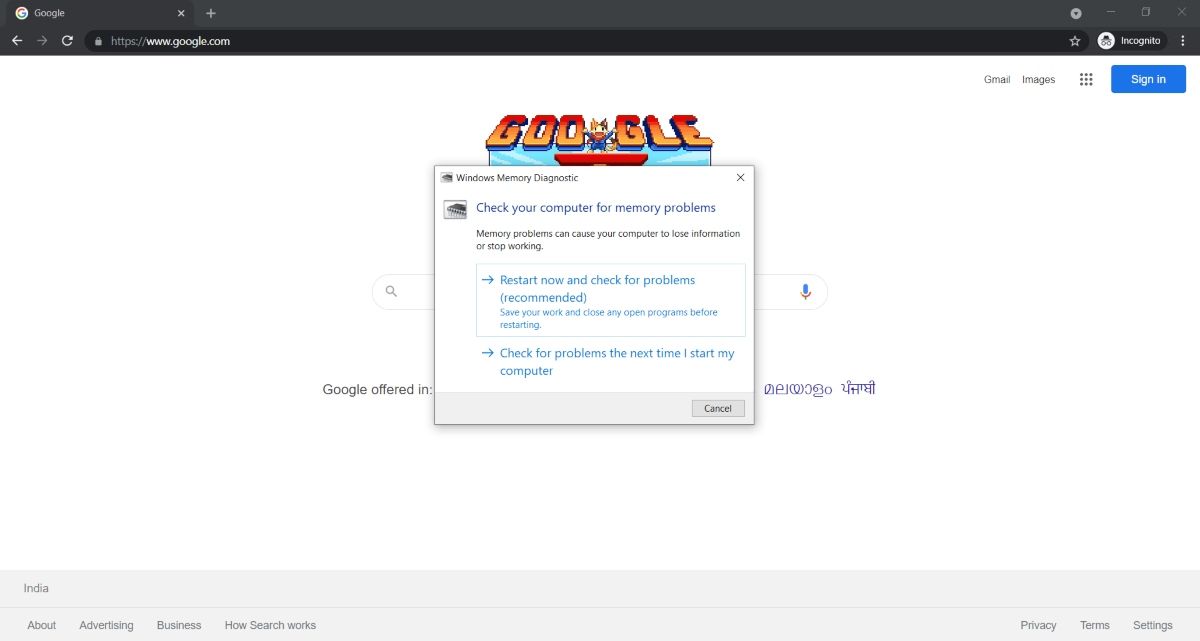
Vous pouvez également utiliser l'aide d'une application intégrée dans Windows 10 connue sous le nom de moniteur de ressources pour comprendre le problème de fuite de mémoire. Accédez à Rechercher , tapez Resource Monitor et ouvrez-le. En cliquant sur Resource Monitor , vous pouvez afficher les données en temps réel de votre système. Analysez la cause du problème et corrigez-le en conséquence.
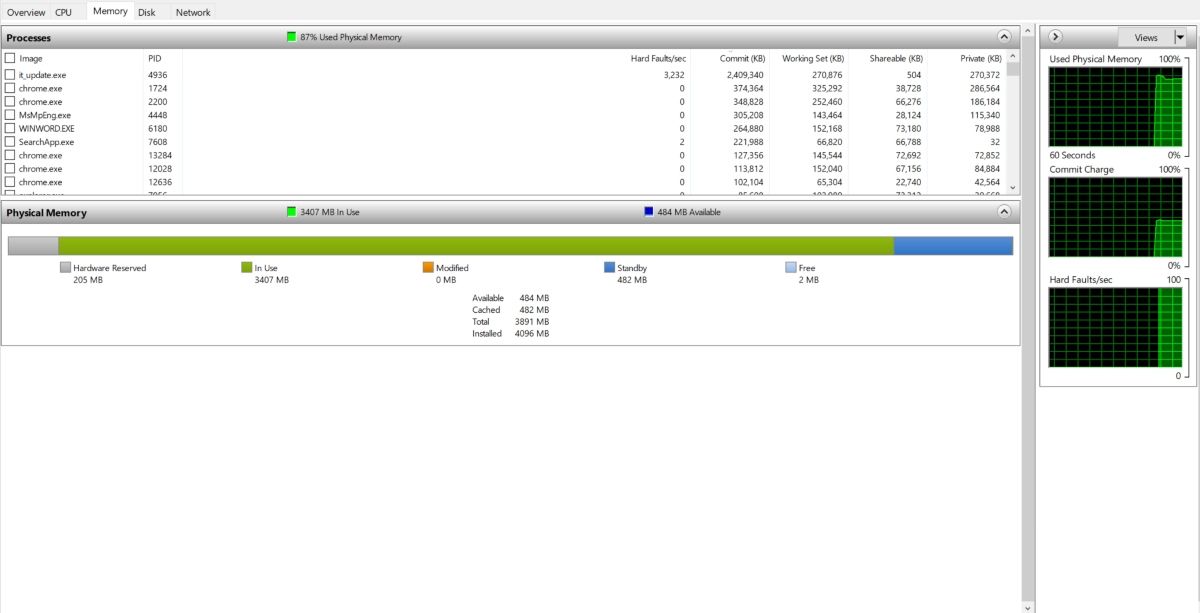
Ajuster votre PC pour les meilleures performances
Windows vous permet d'ajuster les paramètres de votre PC avec la meilleure option de performance.
Cliquez avec le bouton droit sur votre bureau et accédez à Personnaliser . Dans la nouvelle fenêtre, tapez Paramètres système avancés dans la barre de recherche.
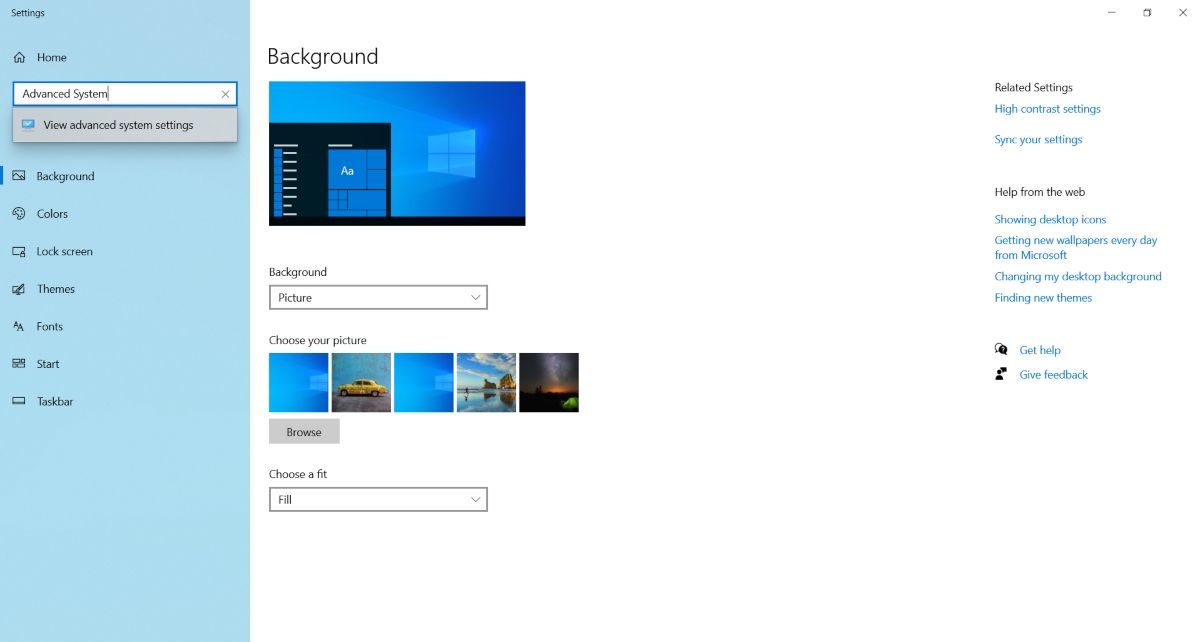
Après avoir terminé les étapes ci-dessus, accédez à l' onglet Avancé et cliquez sur Paramètres sous Performances .
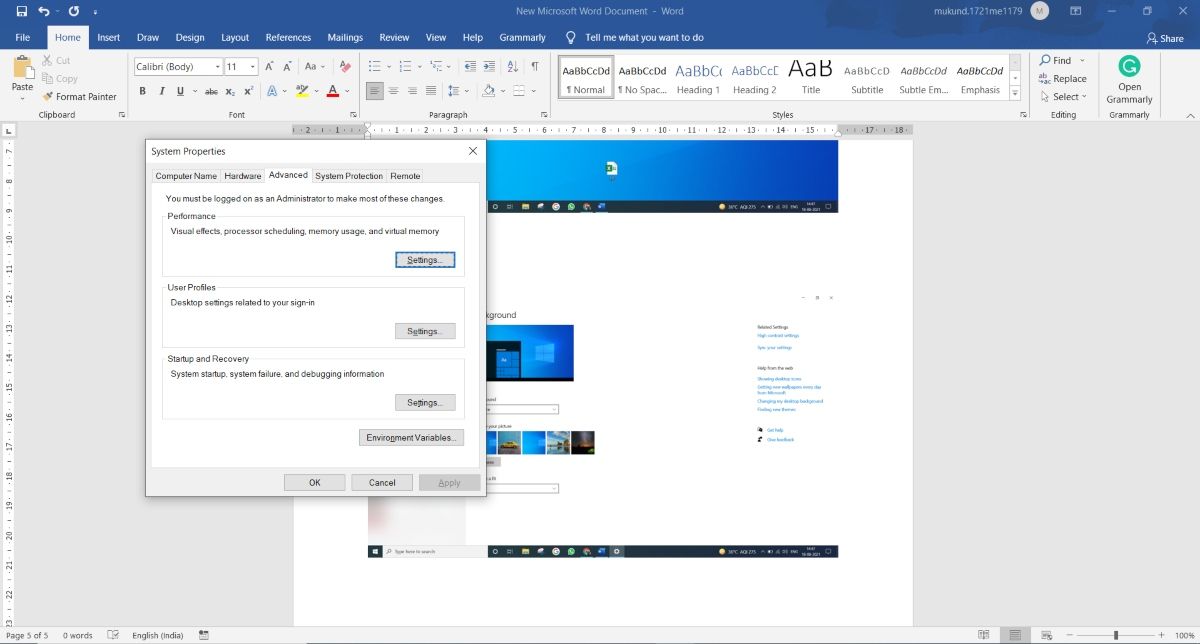
Après cela, cochez l'option Ajuster pour de meilleures performances . Cliquez sur OK et redémarrez votre PC. Votre PC est maintenant configuré pour vous offrir les meilleures performances.
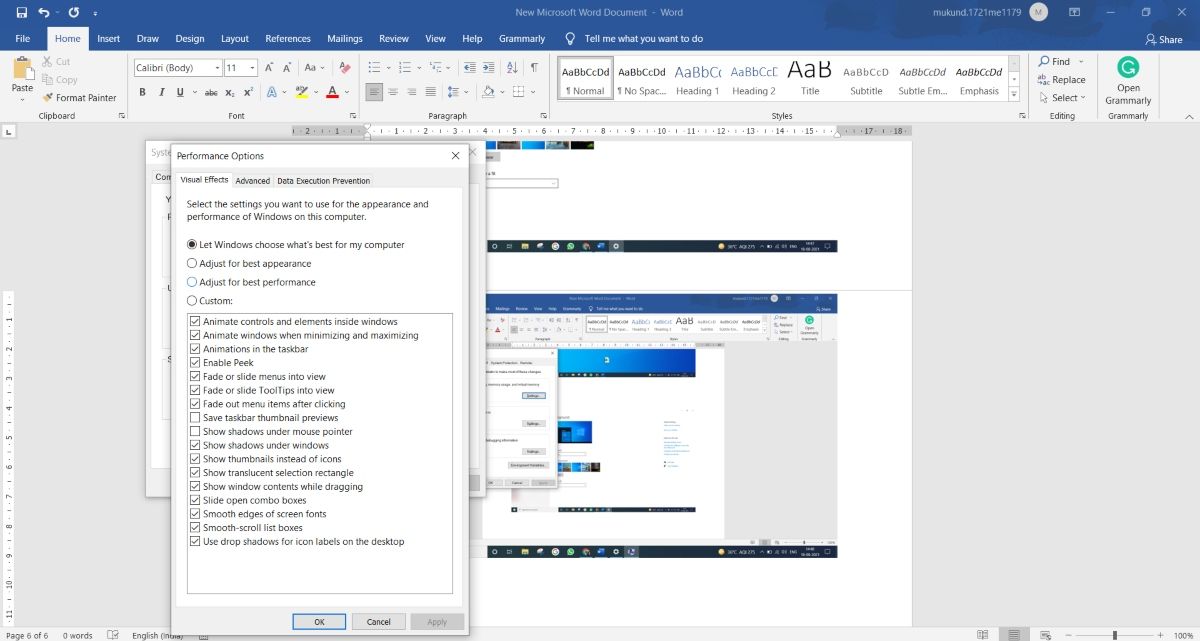
Comment désactiver les programmes exécutés au démarrage
Parfois, un programme s'exécute au démarrage provoquant une fuite de mémoire. Pour faire face à ce problème, il est nécessaire de désactiver l'application pour s'assurer qu'elle ne pose plus de problèmes au démarrage.
Appuyez sur les touches CTRL + MAJ + ÉCHAP pour ouvrir le Gestionnaire des tâches et cliquez sur l'onglet Démarrage .
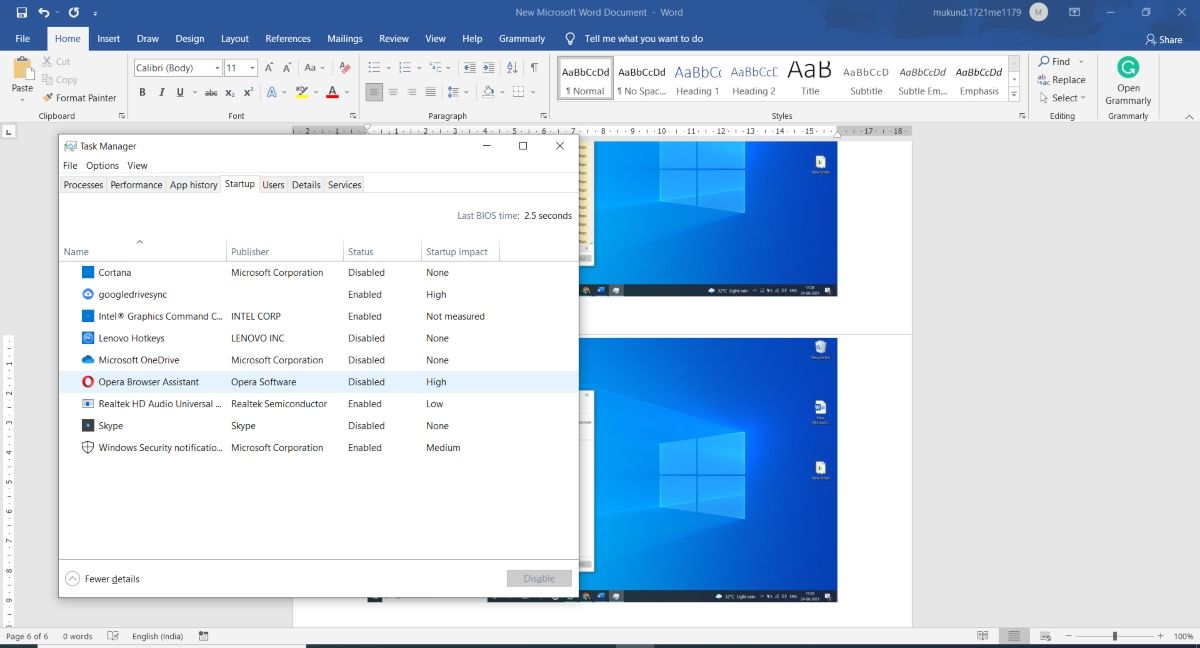
Dans la nouvelle fenêtre, recherchez le programme que vous ne souhaitez pas exécuter avec un démarrage PC. Le gestionnaire de tâches indique également quel programme perd de la mémoire. Désactivez-le simplement pour éviter toute fuite de mémoire. Cliquez sur le programme et choisissez Désactiver . Enfin, redémarrez votre PC.
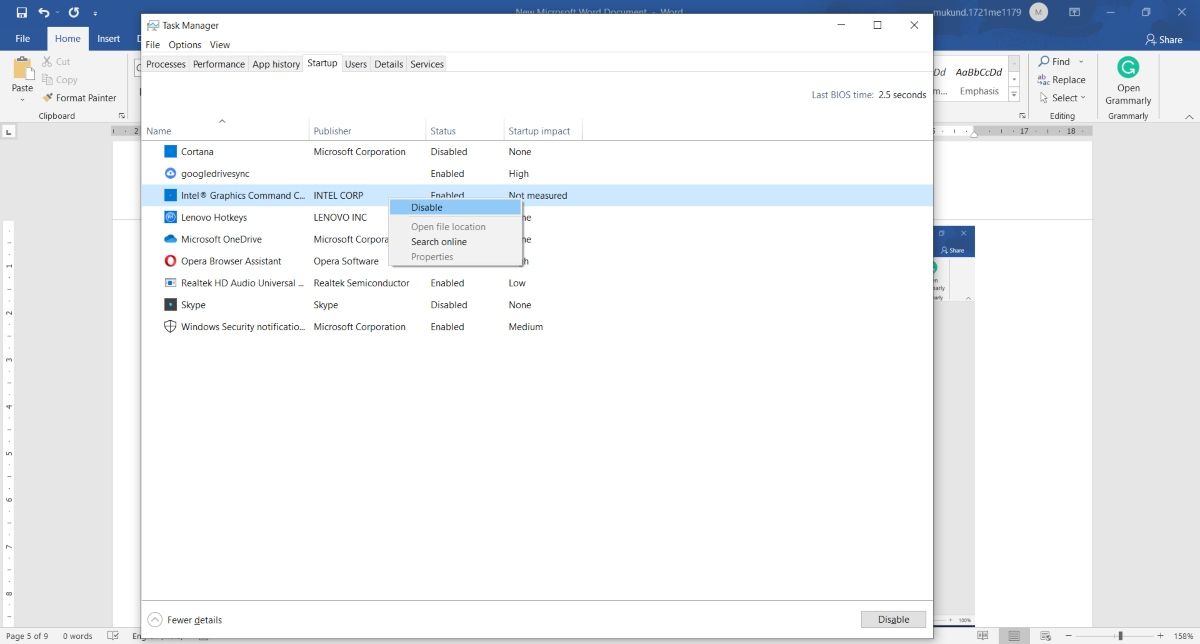
Défragmentation des disques durs
En plus d'optimiser le disque dur de l'ordinateur, la défragmentation permet une gestion incroyable de la mémoire. Sur votre bureau, cliquez sur Ce PC. Cliquez avec le bouton droit sur le disque dur que vous souhaitez défragmenter (probablement C) et sélectionnez Propriétés .
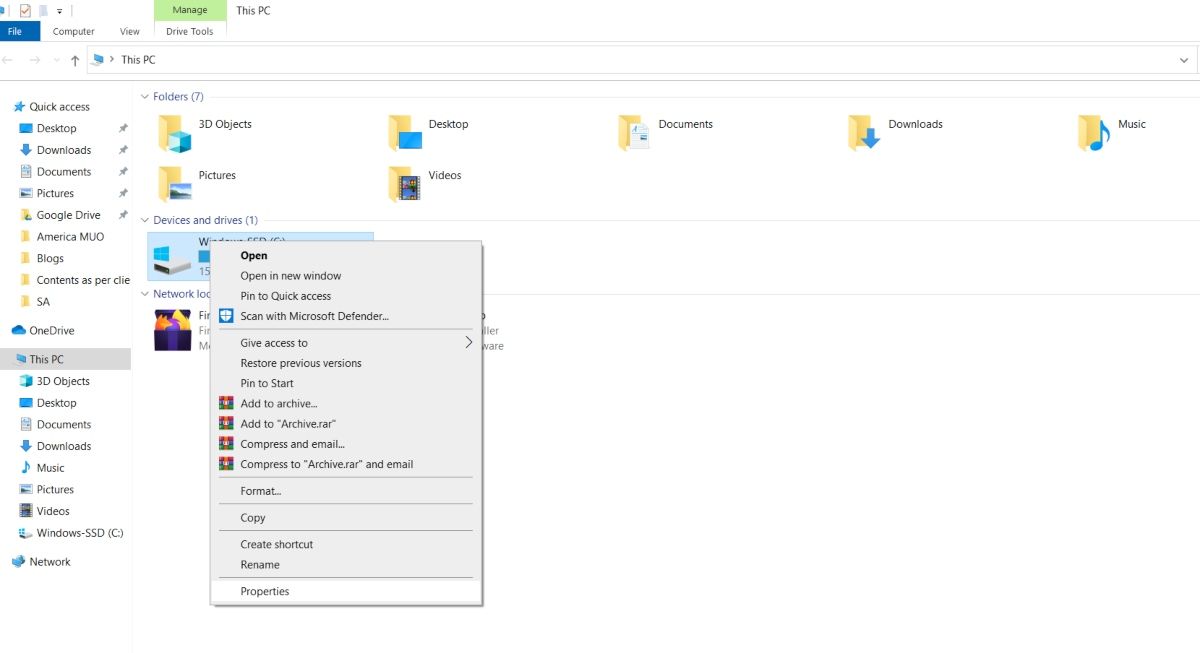
Ensuite, sélectionnez l'onglet Outils et sous Optimiser et défragmenter le lecteur , cliquez sur Optimiser . Attendez que le processus se termine. Redémarrez pour enregistrer les modifications.
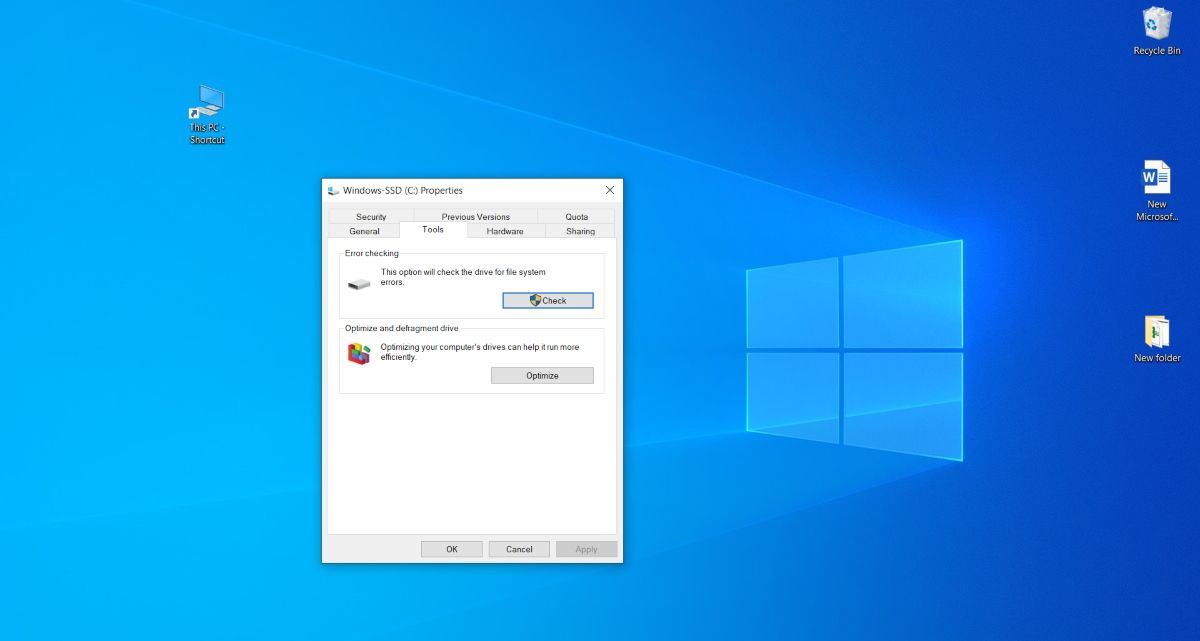
Comment désactiver Runtime Broker
La désactivation de Runtime Broker est le processus de gestion des autorisations des applications Microsoft sur votre PC. Habituellement, Runtime Brokers utilise une petite quantité de mémoire, mais en cas d'application défectueuse, le processus peut considérablement ralentir votre PC.
Tout d'abord, appuyez sur les touches CTRL + SHIFT + ESC pour ouvrir le Gestionnaire des tâches et faites défiler vers le bas pour trouver Runtime Broker .
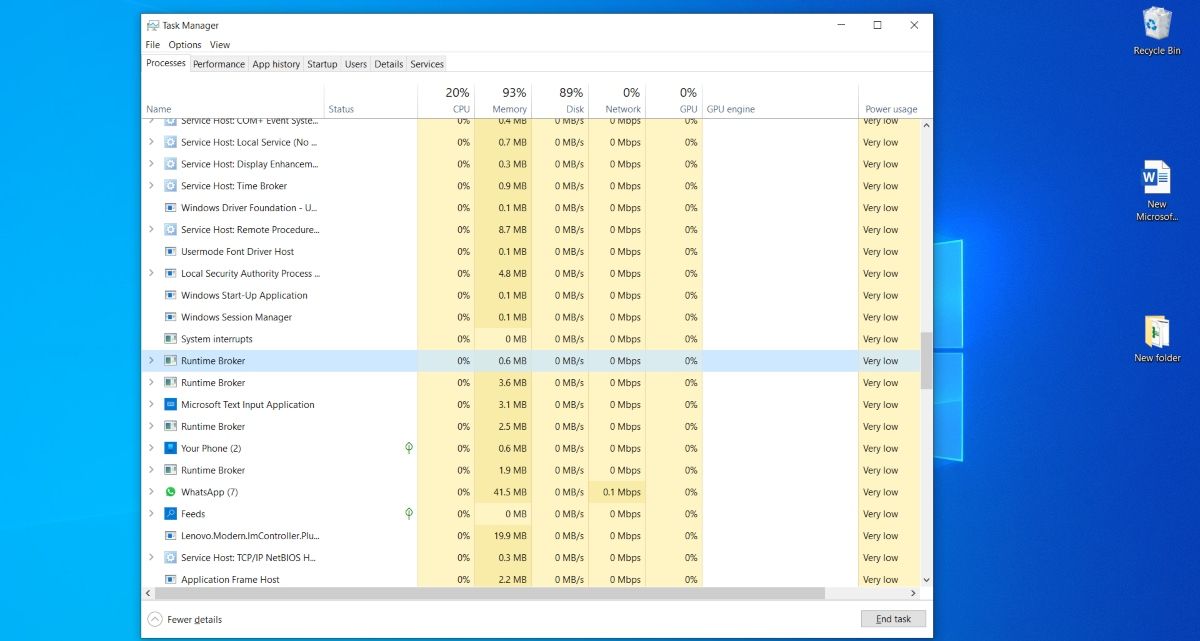
Faites un clic droit dessus et Désactiver/Terminer la tâche .
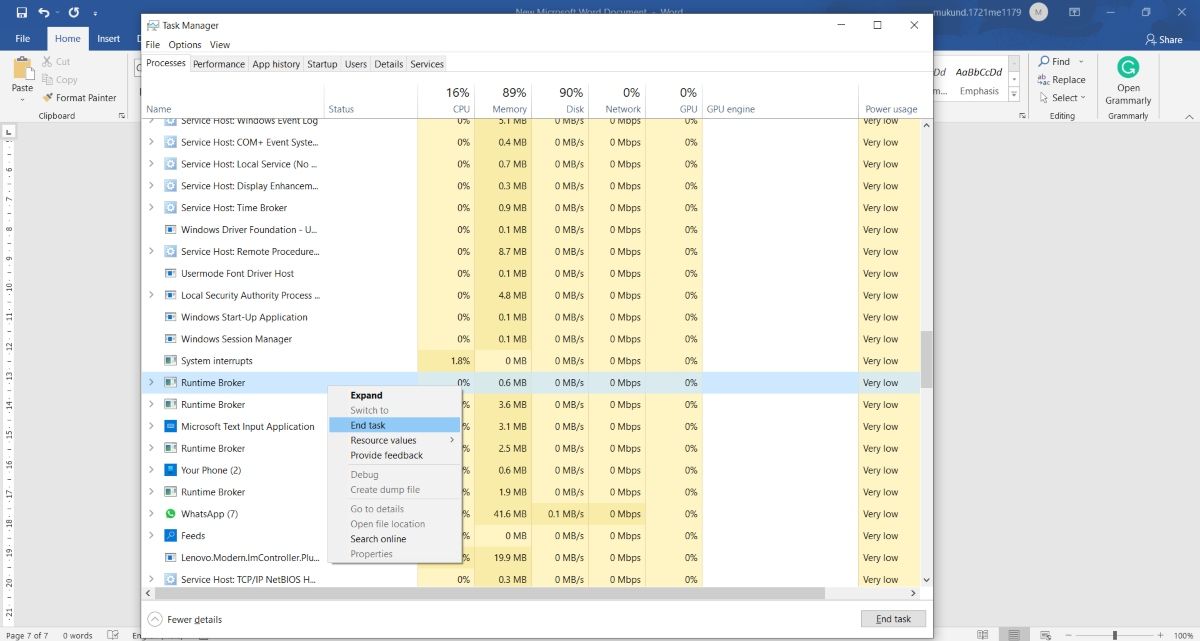
Désactiver les trucs et astuces Windows
Les trucs et astuces proposés par Windows 10 sont utiles pour les nouveaux utilisateurs. Ils guident les utilisateurs pour utiliser efficacement le système et les aident avec des options utiles supplémentaires.
Accédez au menu Démarrer de votre système et ouvrez Paramètres .

Dans la nouvelle fenêtre, sous Système , sélectionnez et cliquez sur Notifications et actions dans le panneau de gauche.
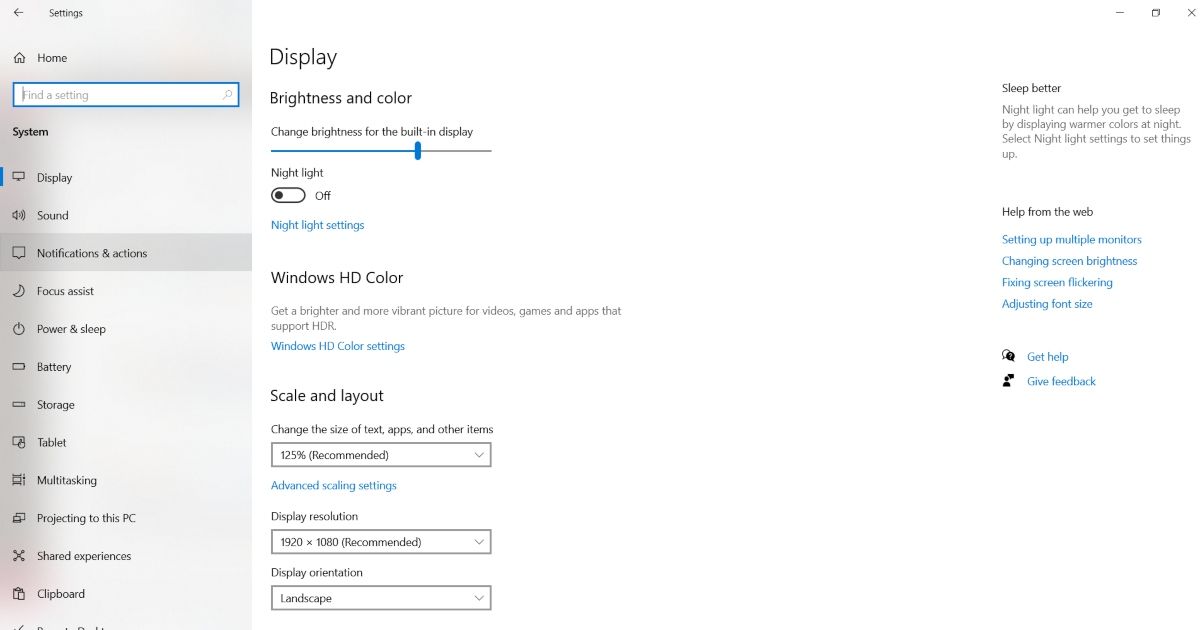
Après avoir terminé les étapes répertoriées ci-dessus, recherchez Obtenir des conseils, des astuces et des suggestions lorsque vous utilisez Windows et décochez-la.

Décocher cette option confirmera que vous ne recevez pas de messages de Windows. Cependant, vous pouvez inverser cette option en la cochant si vous souhaitez des suggestions de Windows.
Connexes :
Réduisez les fuites de mémoire et améliorez les performances de votre ordinateur
Une fuite de mémoire est l'une des causes majeures du ralentissement d'un ordinateur. Cela peut être dangereux et entraîner de graves problèmes de stabilité du système.
Recherchez les mises à jour des pilotes et supprimez les logiciels malveillants du système, car ils peuvent également être à l'origine de fuites de mémoire. Et si vous rencontrez toujours une vitesse lente, envisagez d'ajouter plus de RAM pour que votre système gère toutes les opérations exigeantes.
